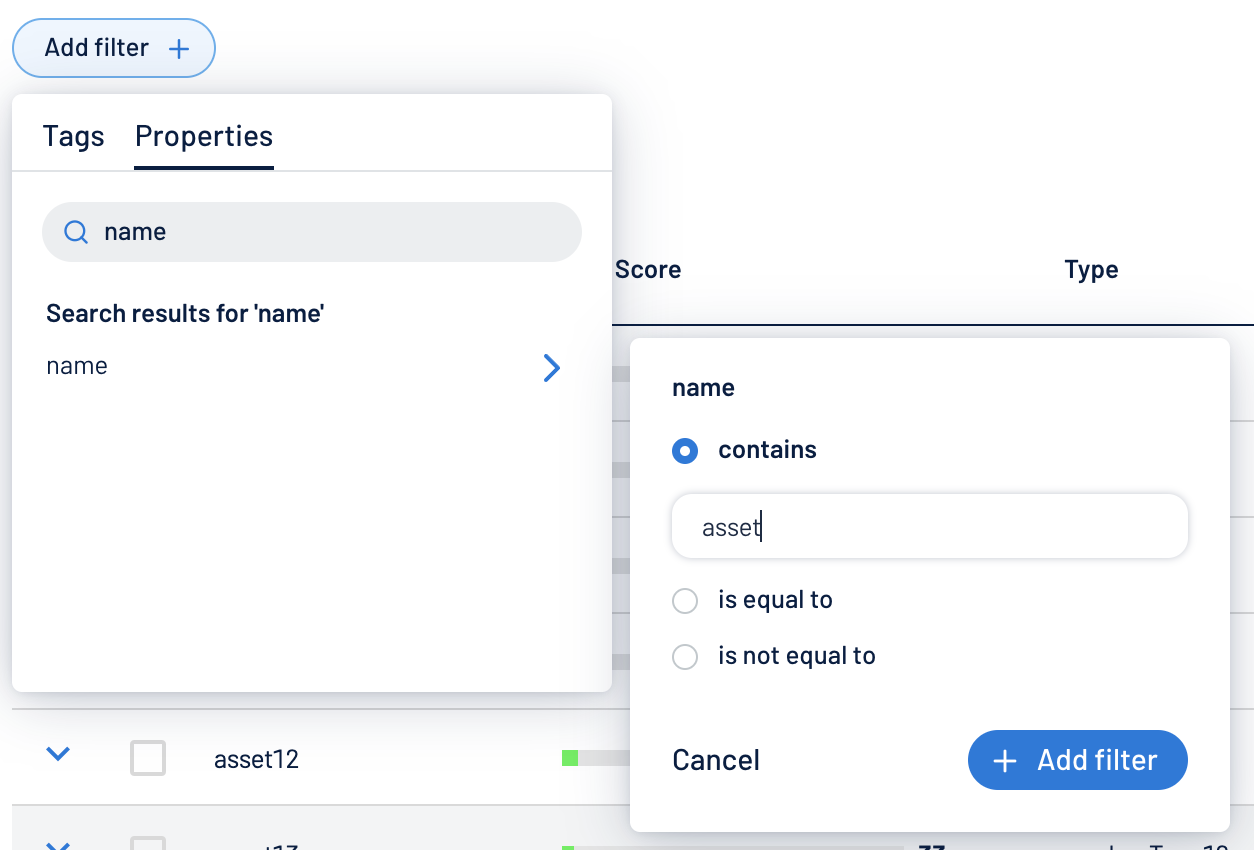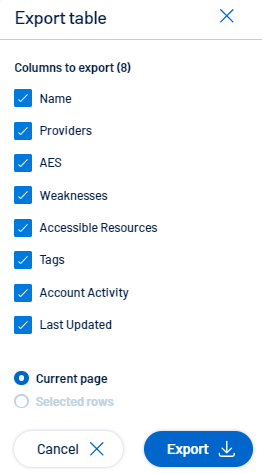Identity 360 – Grundlagen
Identity 360 bietet robuste Tools zur Verwaltung und Analyse der Identitätsdaten Ihrer Organisation, damit Sie fundierte Sicherheitsentscheidungen treffen können.
In Identity 360 stehen drei leistungsstarke Suchoptionen zur Verfügung, die Ihnen dabei helfen, genau die gewünschten Informationen zu finden:
-
Global Search Query Builder
-
Ermöglicht komplexe, präzise Suchvorgänge unter Verwendung bestimmter Eigenschaften und relationaler Abfragen
-
Ideal für Power-User und detaillierte Analysen
-
Beispiel: Alle Konten suchen, die Mitglieder von „Identitäten mit Konten, die zu einer bestimmten Gruppe gehören“ oder „Identitäten mit hochriskanten Berechtigungen, auf die in den letzten 30 Tagen zugegriffen wurde“ sind.
-
Vorteile: Ermöglicht es Ihnen, präzise, mehrschichtige Suchvorgänge zu erstellen, um genau die von Ihnen benötigten Daten zu finden.
Vollständige Informationen zur Verwendung dieses Query Builders finden Sie im Global Search Quick Reference Guide.
-
-
Natural Language Processing(NLP)-Suche
-
Geben Sie Ihre Anfrage in einfachem Englisch ein.
-
Das System interpretiert Ihre Absicht auf intelligente Weise und wandelt sie in eine strukturierte Abfrage um.
-
Beispiel: „Alle inaktiven Benutzerkonten in der Marketing-Abteilung anzeigen“
-
Vorteile: Benutzerfreundlich, keine Kenntnisse der Abfragesyntax erforderlich, ideal für schnelle Ad-hoc-Suchen
-
-
Einfache Suche
-
Schnelle, unkomplizierte textbasierte Suche für sofortige Ergebnisse
-
Perfekt, um spezifische Identitäten zu finden oder einfache Suchvorgänge durchzuführen
-
Beispiel: Eingabe eines Namens wie „Thomas Schmidt“ oder einer Mitarbeiter-ID
-
Vorteile: Sofort, ideal für den täglichen Betrieb und schnelle Prüfungen
-
Jeder Suchtyp ist auf unterschiedliche Benutzeranforderungen und Szenarien ausgerichtet, von komplexer Datenanalyse bis hin zu schneller Suche von Identitäten. Sie können die am besten geeignete Suchmethode auf der Grundlage Ihrer aktuellen Aufgabe, des technischen Fachwissens und der Komplexität der gesuchten Informationen auswählen.
Mit einer Filterfunktion in Identity 360 können Sie die angezeigten Daten durch Anwendung bestimmter Kriterien eingrenzen oder verfeinern.
So wenden Sie einen Filter an:
-
Klicken Sie in der Kopfzeile der Seite „Identitäten“ auf
 .
.Die Schaltfläche „Filter hinzufügen“ wird angezeigt.
-
Klicken Sie auf Filter hinzufügen +.
Ein Menü wird angezeigt.
-
Führen Sie einen der folgenden Schritte aus:
-
Um die Asset-Liste nach Tags zu durchsuchen, klicken Sie auf Tags (gilt nur mit Tenable One-Lizenz und Verwaltung in Tenable Inventory).
-
Um die Asset-Liste nach Asset-Eigenschaften zu durchsuchen, klicken Sie auf Eigenschaften.
-
-
Geben Sie im Suchfeld die Kriterien ein, nach denen Sie die Asset-Liste durchsuchen möchten.
Tenable Inventory füllt basierend auf Ihren Kriterien eine Liste mit Optionen aus.
-
Klicken Sie auf das Tag oder die Eigenschaft, nach dem bzw. der Sie die Asset-Liste filtern möchten.
Ein Menü wird angezeigt.
-
Wählen Sie aus, wie der Filter angewendet werden soll. Wenn Sie beispielsweise nach einem Asset mit dem Namen „Asset14“ suchen möchten, aktivieren Sie das Optionsfeld „enthält“ und geben Sie „Asset14“ in das Textfeld ein.
-
Klicken Sie auf Filter hinzufügen.
Der Filter wird über der Asset-Liste angezeigt.
-
Wiederholen Sie diese Schritte für jeden zusätzlichen Filter, den Sie anwenden möchten.
-
Klicken Sie auf Filter anwenden.
Die Seite filtert die Liste der Identitäten nach den angegebenen Kriterien.
Sie können die in der Tabelle angezeigten Daten in eine Excel-Datei exportieren.
Hinweis: Jede Registerkarte in der detaillierten Identitätsansicht verfügt über eine eigene Exportoption, sodass Sie gezieltere Datasets extrahieren können.
So exportieren Sie Daten:
-
Klicken Sie in der Kopfzeile der Seite „Identitäten“ auf das Symbol
 .
. -
Wählen Sie im Fenster „Tabelle exportieren“ die zu exportierenden Spalten aus. Sie können wählen, ob Sie die aktuelle Seite oder die ausgewählten Zeilen exportieren möchten.
-
Klicken Sie auf Exportieren.
Sie können Spalten hinzufügen, entfernen oder neu anordnen, um die Ansicht an Ihre Präferenzen anzupassen. Wenn Sie Änderungen rückgängig machen möchten, können Sie jederzeit die Standardeinstellungen wiederherstellen.
So passen Sie die Spaltenanzeige an:
-
Klicken Sie in der Kopfzeile der Seite „Identitäten“ auf
 .
.Das Fenster „Spalten anpassen“ wird angezeigt.
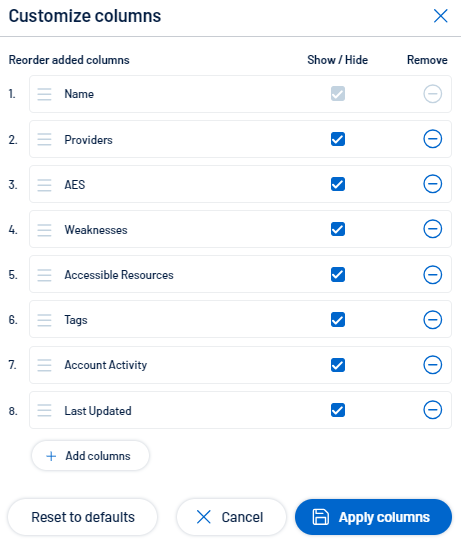
-
Optional:
-
Klicken Sie im Abschnitt Hinzugefügte Spalten neu anordnen auf einen beliebigen Spaltennamen und ziehen Sie ihn, um die Spalten neu anzuordnen.
-
Aktivieren/deaktivieren Sie im Abschnitt Anzeigen/ausblenden die Kontrollkästchen, um Spalten in der Tabelle anzuzeigen oder auszublenden.
-
Klicken Sie im Abschnitt Entfernen auf die Schaltfläche, um eine Spalte dauerhaft aus der Tabelle zu entfernen.
-
Um der Tabelle Spalten hinzuzufügen, klicken Sie auf Spalten hinzufügen.
Das Fenster Spalten zur Tabelle hinzufügen wird angezeigt.
-
(Optional) Verwenden Sie die Suchleiste, um nach einer Spalteneigenschaft zu suchen.
Die Liste der Spalteneigenschaften wird basierend auf Ihrer Suchabfrage aktualisiert.
-
Aktivieren Sie das Kontrollkästchen neben einer oder mehreren Spalten, die Sie zur Tabelle hinzufügen möchten.
-
Klicken Sie auf „Hinzufügen“.
Die Spalte wird im Fenster „Spalten anpassen“ angezeigt.
-
-
-
Klicken Sie auf Spalten anwenden.
Tenable speichert Ihre Änderungen an den Spalten in der Tabelle.
Standardspalten
Das Standardlayout von Spalten stellt sicher, dass wichtige Daten leicht zugänglich sind, und bietet gleichzeitig Flexibilität für Anpassungen.
-
Name: Ein Pflichtfeld, das nicht ausgeblendet oder entfernt werden kann, da es als primärer Bezeichner der einzelnen Elemente dient.
-
Anbieter: Zeigt den zugehörigen Service oder die Plattform an, die mit dem Element verknüpft ist.
-
AES: Zeigt den Asset Exposure Score an.
-
Schwächen: Hebt alle Schwachstellen oder Probleme hervor, die für die aufgeführten Elemente erkannt wurden.
-
Zugängliche Ressourcen: Zeigt Ressourcen an, auf die das Konto oder die Entität zugreifen kann.
-
Tags: Bezeichnungen oder Metadaten, die den einzelnen Elementen zugeordnet sind und bei der Kategorisierung helfen.
-
Kontoaktivität: Protokolle oder Metriken im Zusammenhang mit der Aktivität von Konten.
-
Letzte Aktualisierung: Zeigt das letzte Datum an, an dem das Element aktualisiert wurde.
So setzen Sie Spalten auf die Standardeinstellungen zurück:
-
Klicken Sie auf Auf Standardeinstellungen zurücksetzen, um alle Spalten auf ihre Standardeinstellungen zurückzusetzen.